PPT怎么将文字快速转换为图表?下面小编就给大家讲解下PPT将文字转换为图表方法。
ppt模板文章推荐:
如何用PPT制作弹钢琴的动画效果
如何用PPT画出一分米的线段
怎么用ppt做出齿轮动图
首先将要编辑的ppt打开。
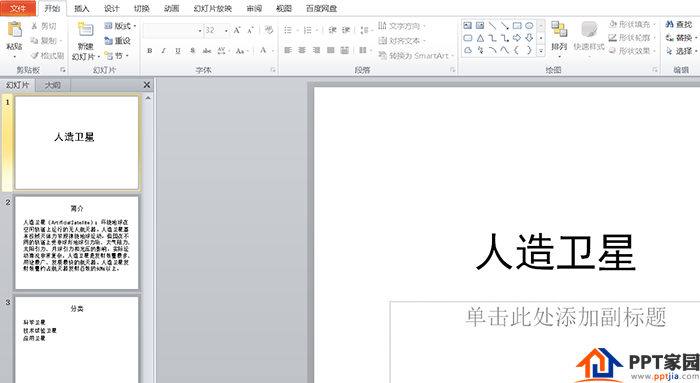
判断文字属于并列类还是流程类等等。
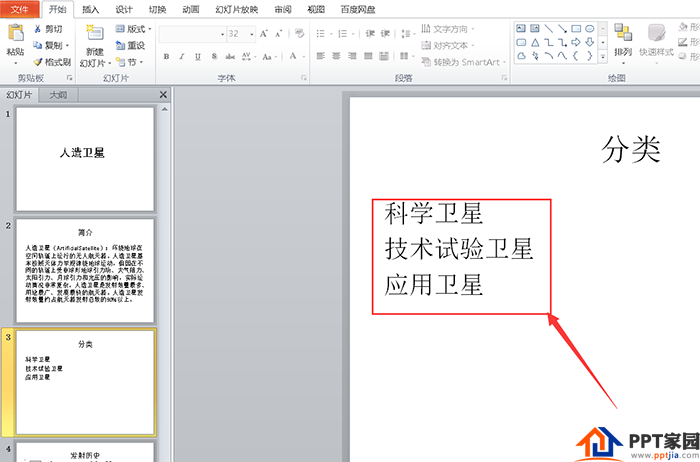
将文字全部选中。
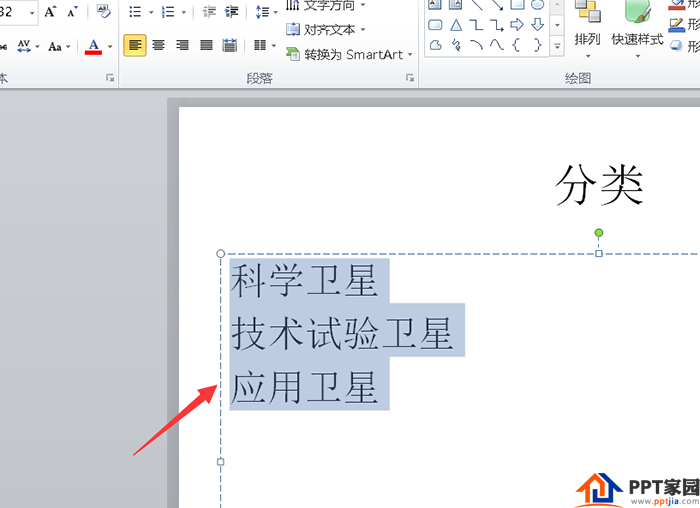
右击鼠标选择【转换为smartart图形】。
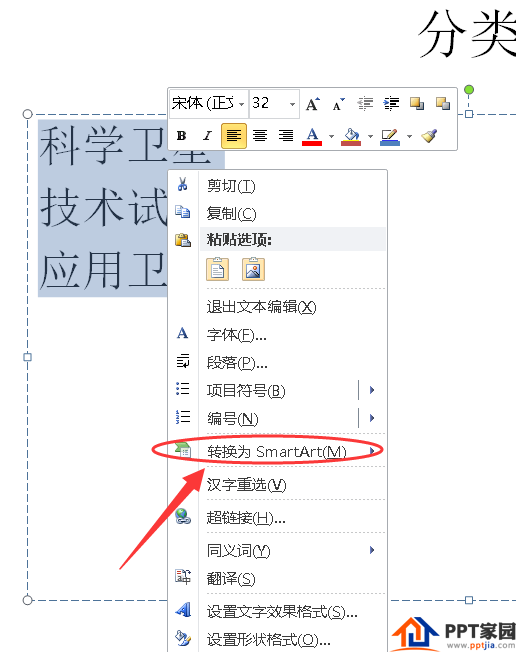
点击最下方的【其他smartart图形】。
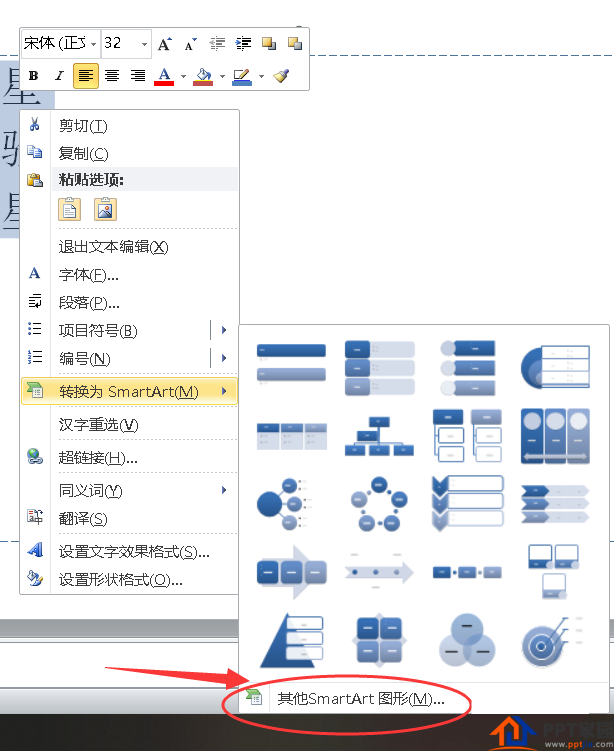
根据文字类型选择图表类型。
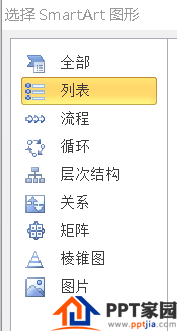
然后点击下方的【确定】。
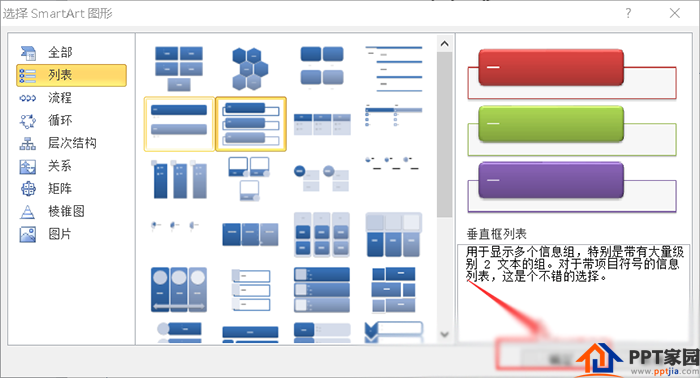
最后调整好图表的颜色和形状即可。
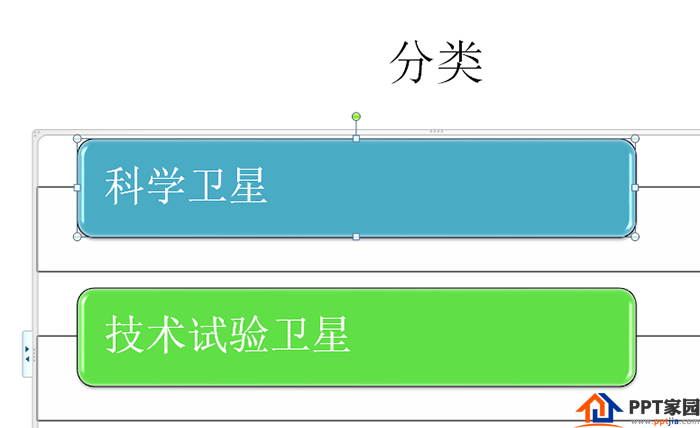
文章为用户上传,仅供非商业浏览。发布者:Lomu,转转请注明出处: https://www.daogebangong.com/articles/detail/How%20to%20quickly%20convert%20text%20into%20charts%20in%20PPT.html

 支付宝扫一扫
支付宝扫一扫 
评论列表(196条)
测试